【Docker项目实战】使用Docker部署EasyNode服务器面板工具
一、EasyNode介绍
1.1 EasyNode简介
EasyNode是一款功能强大的 Linux 服务器 Web 终端管理面板,集成了 WebSSH、WebSFTP、跳板机、AI对话、脚本管理等多功能于一体,旨在为用户提供高效、安全、便捷的远程服务器操作体验。
1.2 EasyNode主要特点
- 功能完善的 SSH 终端与 SFTP 文件管理:支持在线终端操作与文件传输,实现一站式服务器交互。
- 跳板机功能:通过中转连接被墙或网络受限的服务器,解决龟速输入与连接难题。
- AI对话组件,终端对话联动:集成智能对话助手,提升命令理解与操作效率。
- 批量导入、导出、编辑服务器配置与脚本:支持多实例集中管理,简化运维流程。
- 丰富的脚本库支持:内置常用脚本资源,快速执行自动化任务。
- 实例分组管理:按业务或环境对服务器进行逻辑分组,提升管理清晰度。
- 凭据托管服务:安全存储与自动填充登录信息,保障账号安全与使用便捷。
- 多渠道通知机制:支持邮件、Webhook等多种方式实时推送关键事件。
- 批量下发指令:一键向多台服务器发送命令,大幅提升运维效率。
- 自定义终端主题:支持个性化界面设置,打造专属操作环境。
二、本次实践规划
2.1 本地环境规划
本次实践为个人测试环境,操作系统版本为Ubuntu 22.04.1。
| hostname | IP地址 | 操作系统版本 | Docker版本 | 部署项目 |
|---|---|---|---|---|
| jeven01 | 192.168.3.88 | Ubuntu 22.04.1 LTS | 27.1.1 | EasyNode |
2.2 本次实践介绍
1.本次实践部署环境为个人测试环境,生产环境请谨慎;
2.在Docker环境下部署EasyNode服务器面板工具。
三、本地环境检查
3.1 检查Docker服务状态
检查Docker服务是否正常运行,确保Docker正常运行。
root@jeven01:~# systemctl status docker
● docker.service - Docker Application Container Engine
Loaded: loaded (/lib/systemd/system/docker.service; enabled; vendor preset: enabled)
Active: active (running) since Wed 2025-07-02 14:16:57 UTC; 21h ago
TriggeredBy: ● docker.socket
Docs: https://docs.docker.com
Main PID: 878 (dockerd)
Tasks: 28
Memory: 1.2G
CPU: 1min 50.356s
CGroup: /system.slice/docker.service
├─ 878 /usr/bin/dockerd -H fd:// --containerd=/run/containerd/containerd.sock
3.2 检查Docker版本
检查Docker版本
root@jeven01:~# docker -v
Docker version 27.1.1, build 6312585
3.3 检查docker compose 版本
检查Docker compose版本,确保2.0以上版本。
root@jeven01:~# docker compose version
Docker Compose version v2.19.1
四、拉取EasyNode镜像
拉取EasyNode相关容器镜像,如下所示:
docker pull chaoszhu/easynode
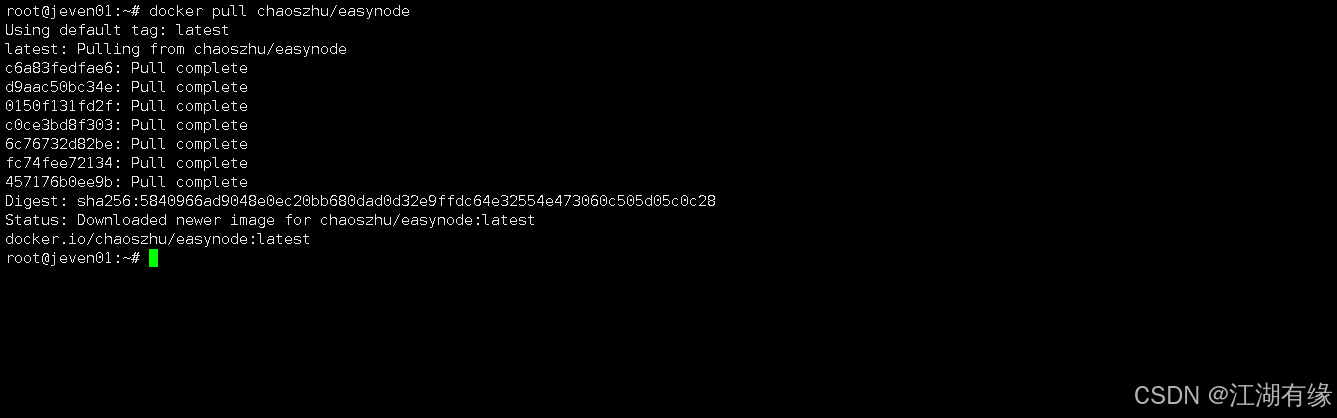
五、部署EasyNode服务
5.1 创建部署目录
- 创建部署目录
mkdir -p /data/easynode && cd /data/easynode
5.2 编辑部署文件
在`部署目录下,创建docker-compose.yaml文件,如下所示:
vim docker-compose.yaml
version: '3'
services:
easynode:
image: chaoszhu/easynode
container_name: easynode
restart: always
ports:
- 8082:8082
volumes:
- ./data:/easynode/app/db
environment:
- TZ=Asia/Shanghai
- DEBUG=0
labels:
- "com.centurylinklabs.watchtower.enable=true"
watchtower:
image: containrrr/watchtower
container_name: watchtower
restart: always
volumes:
- /var/run/docker.sock:/var/run/docker.sock
environment:
- TZ=Asia/Shanghai
command: --schedule "0 8 * * *" --label-enable
labels:是给容器添加元数据,这里设置了com.centurylinklabs.watchtower.enable=true,表示允许 Watchtower 自动监控并更新该容器。command:是为 Watchtower 容器指定启动参数,--schedule "0 8 * * *"表示每天凌晨 8 点执行更新检查,--label-enable表示只更新带有启用标签的容器。
5.3 创建EasyNode容器
执行以下命令,创建EasyNode容器。
docker compose up -d
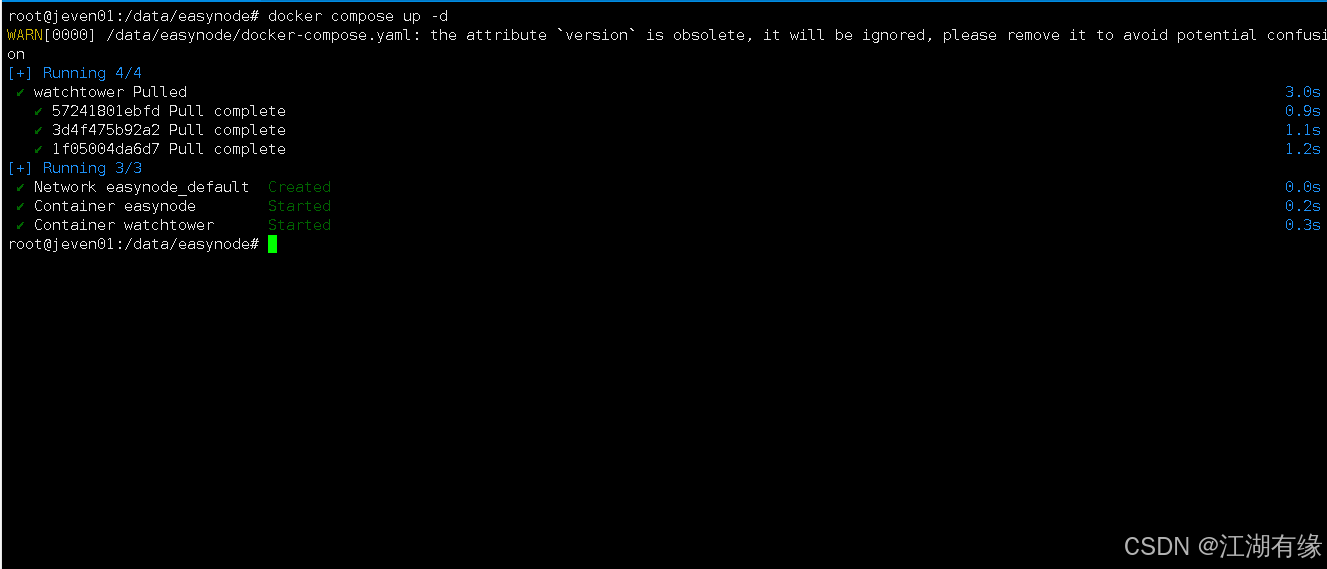
5.4 查看EasyNode容器状态
检查EasyNode容器运行状态,确保EasyNode容器正常启动。
root@jeven01:/data/easynode# docker compose ps
WARN[0000] /data/easynode/docker-compose.yaml: the attribute `version` is obsolete, it will be ignored, please remove it to avoid potential confusion
NAME IMAGE COMMAND SERVICE CREATED STATUS PORTS
easynode chaoszhu/easynode "docker-entrypoint.s…" easynode 2 minutes ago Up 2 minutes 0.0.0.0:8082->8082/tcp, [::]:8082->8082/tcp
watchtower containrrr/watchtower "/watchtower --sched…" watchtower 2 minutes ago Up 2 minutes (healthy) 8080/tcp
5.5 查看EasyNode容器日志
检查EasyNode容器运行日志,确保EasyNode服务正常运行。
docker compose logs
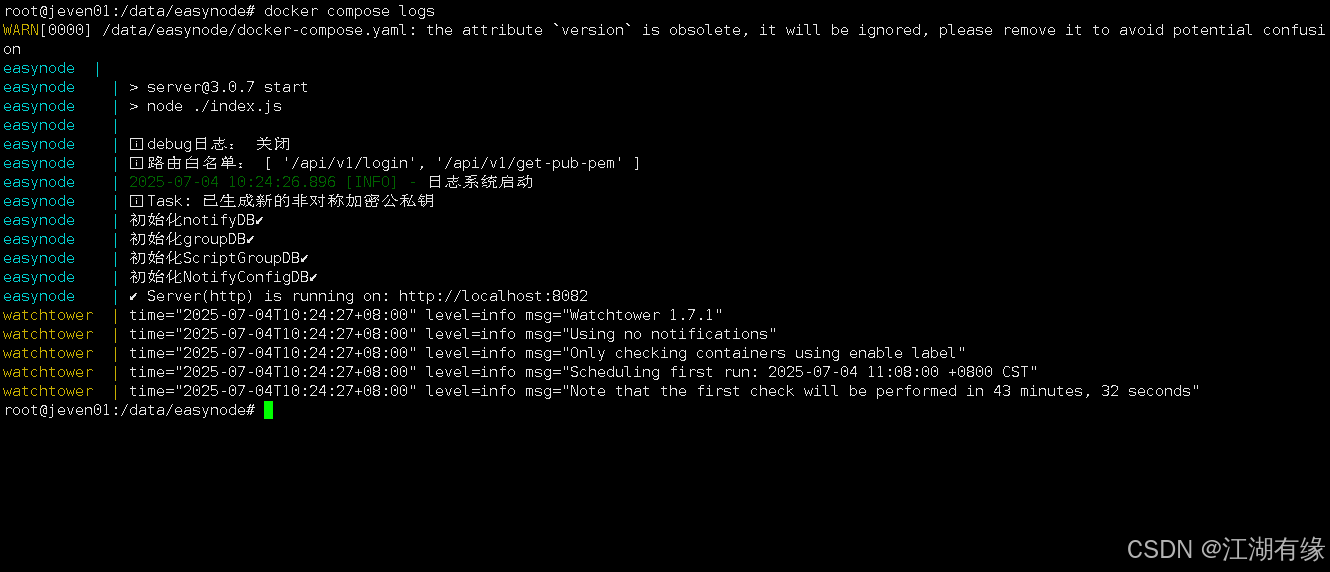
六、访问EasyNode服务
浏览器地址:
http://<个人的服务器IP>:8082,访问EasyNode的初始页。如果无法访问,请确保宿主机的防火墙已关闭或已放行相关端口,对于云服务器还需配置相应的安全组规则。
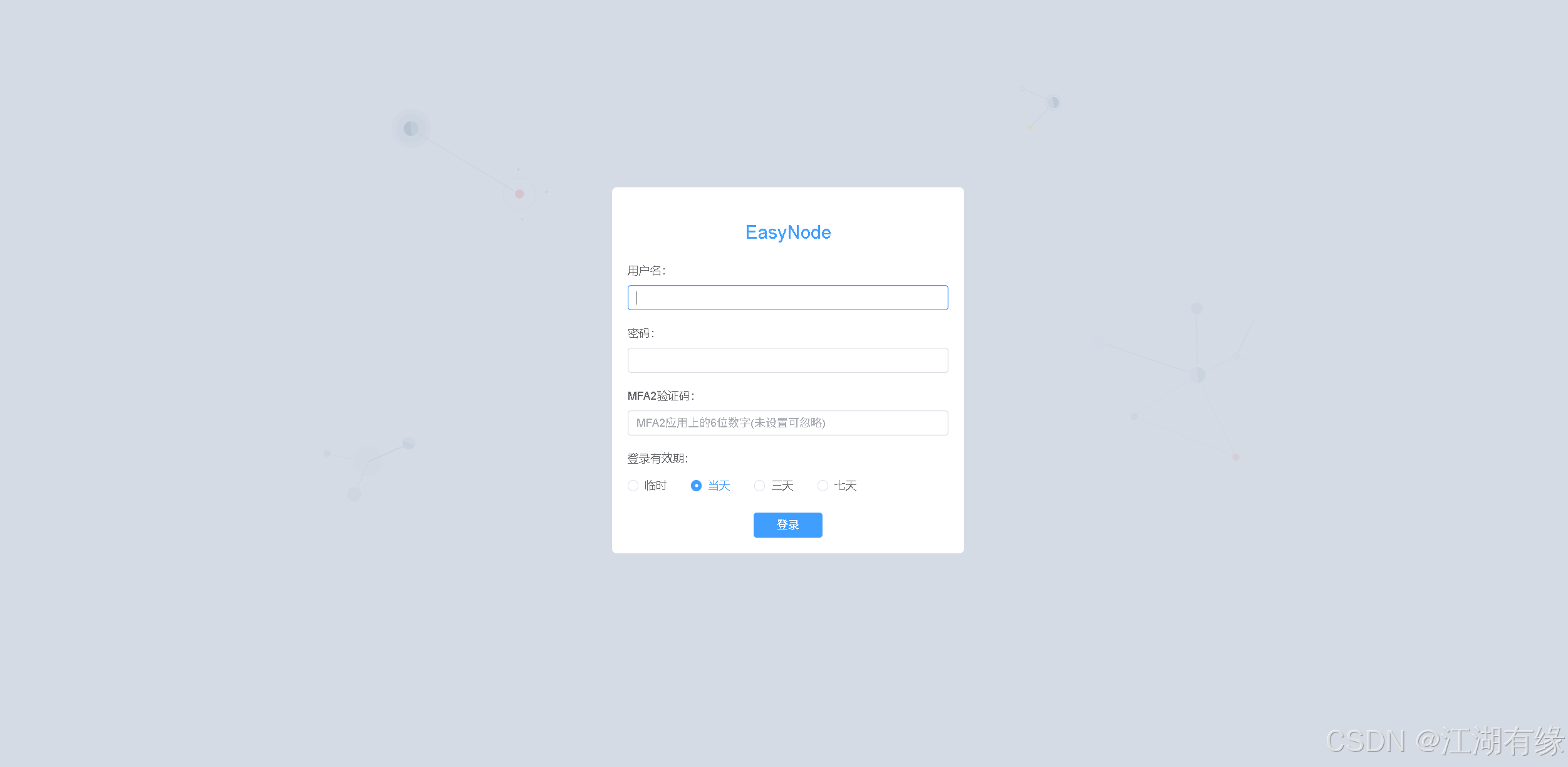
使用默认账号密码admin/admin登录,进入到EasyNode首页。
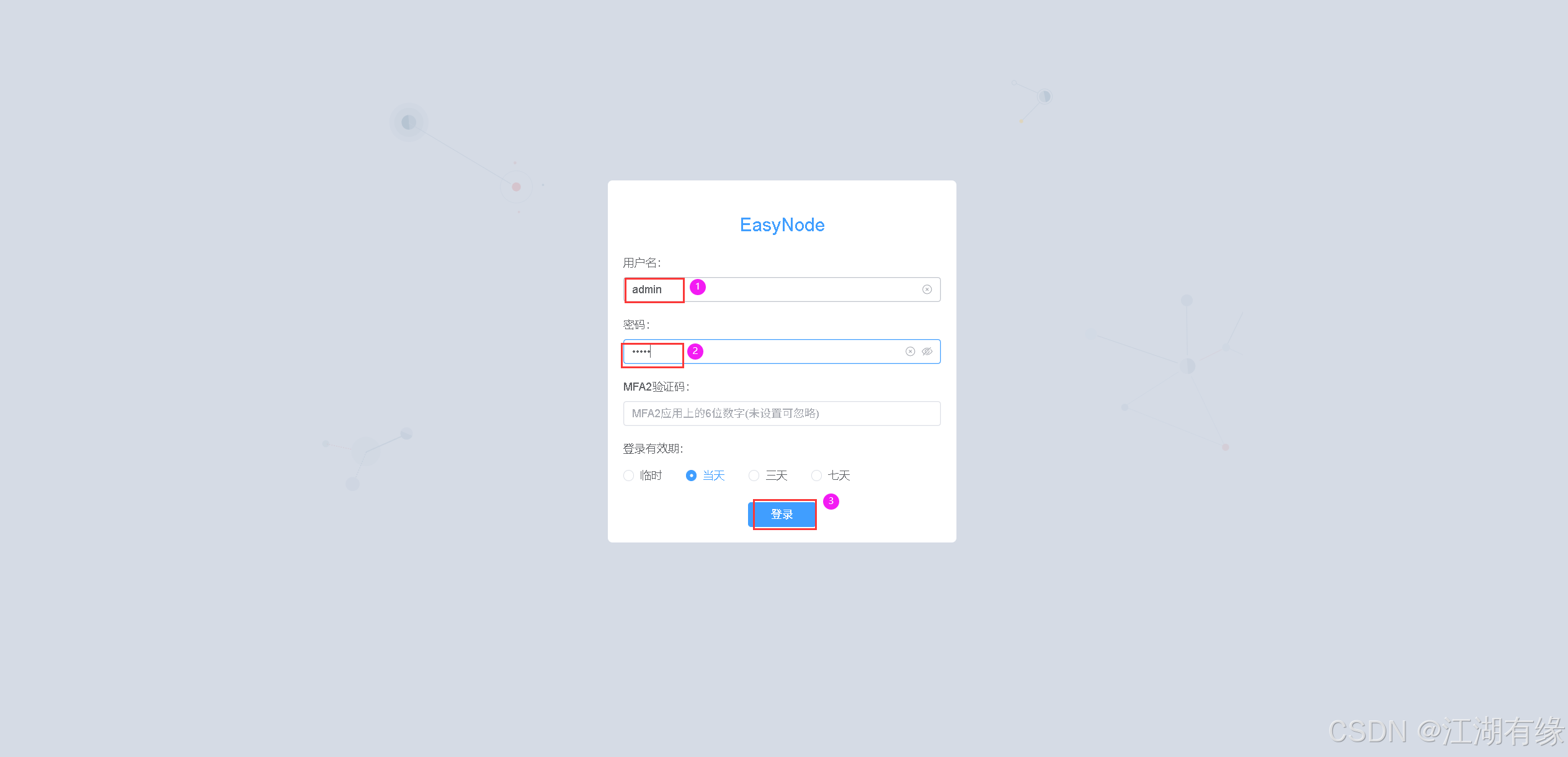
第一次使用初始账号密码登录,会提示我们修改密码,我们按照提示修改密码即可。
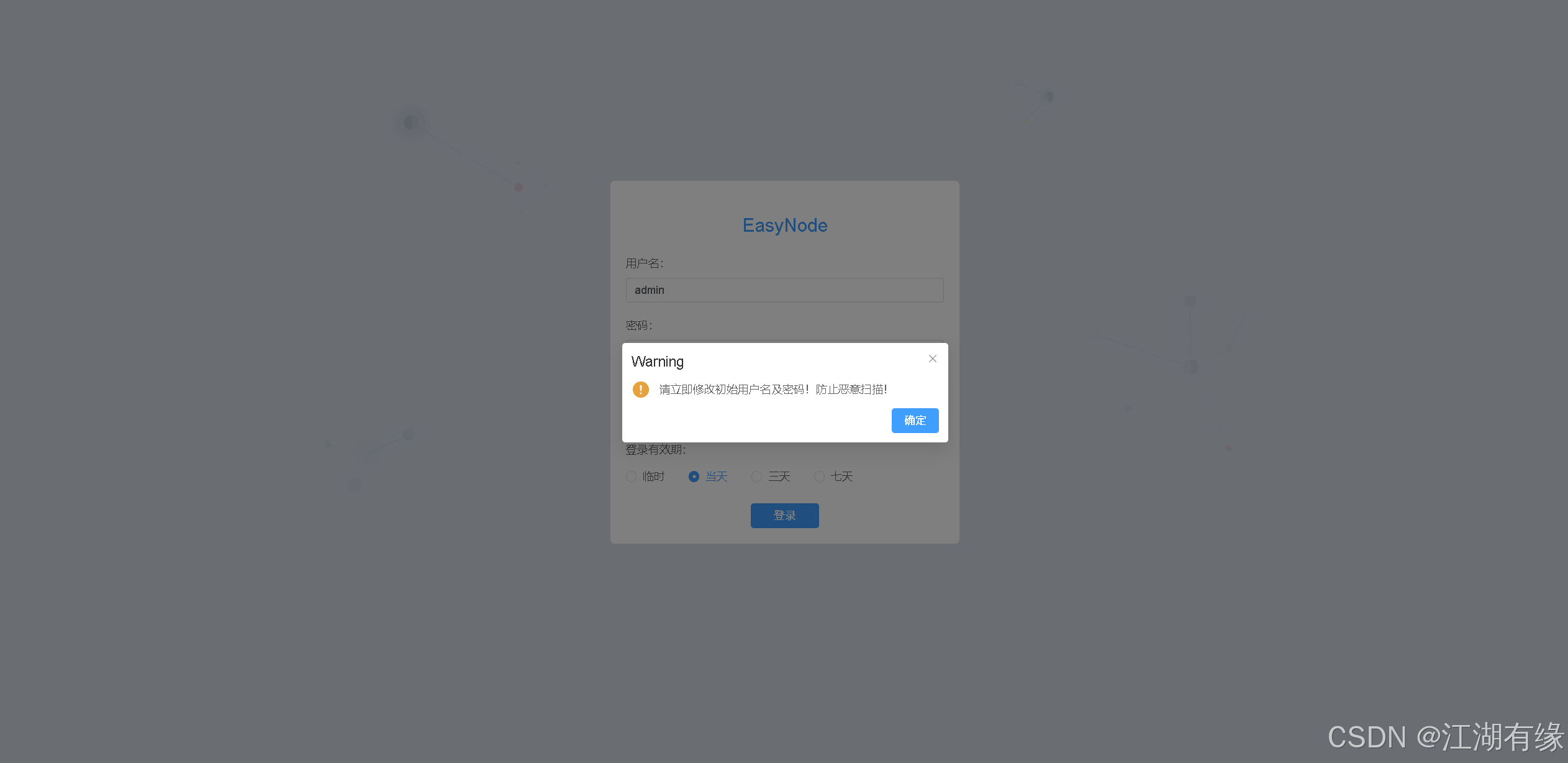
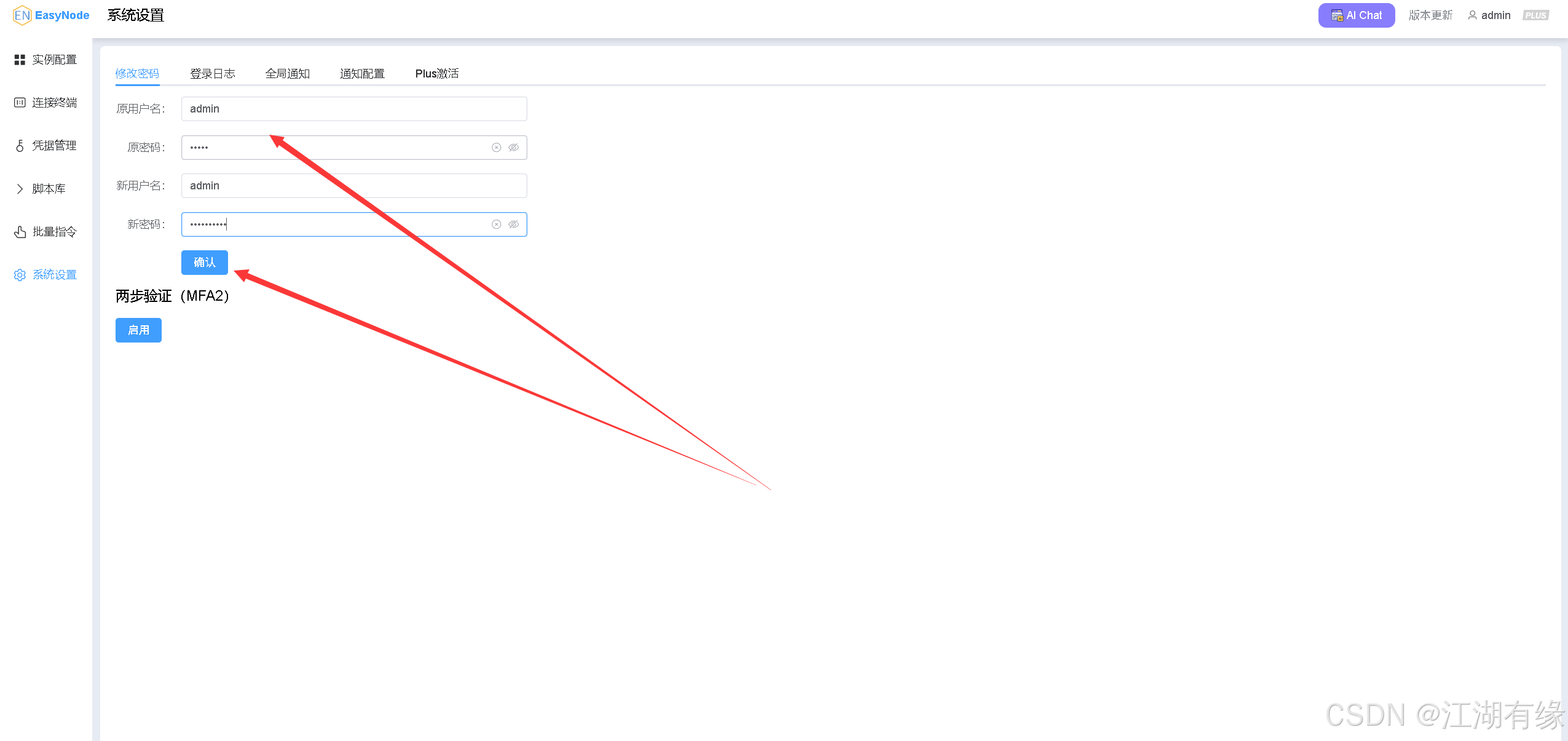
七、EasyNode基本使用
7.1 添加实例
在实例配置的管理页面,点击“添加实例配置”,如下所示:
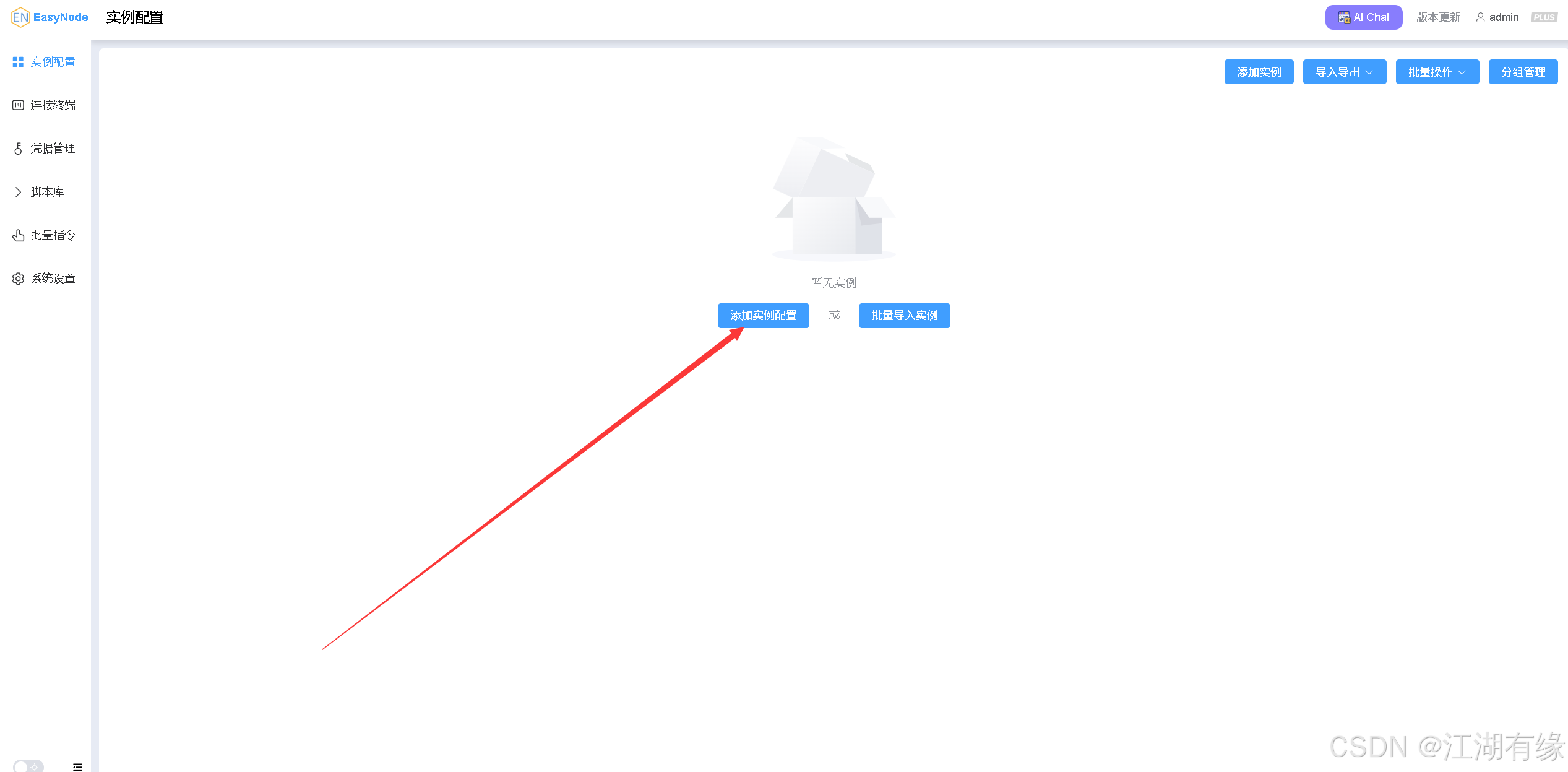
填写服务器登录信息,设置完毕后,点击“确认”。
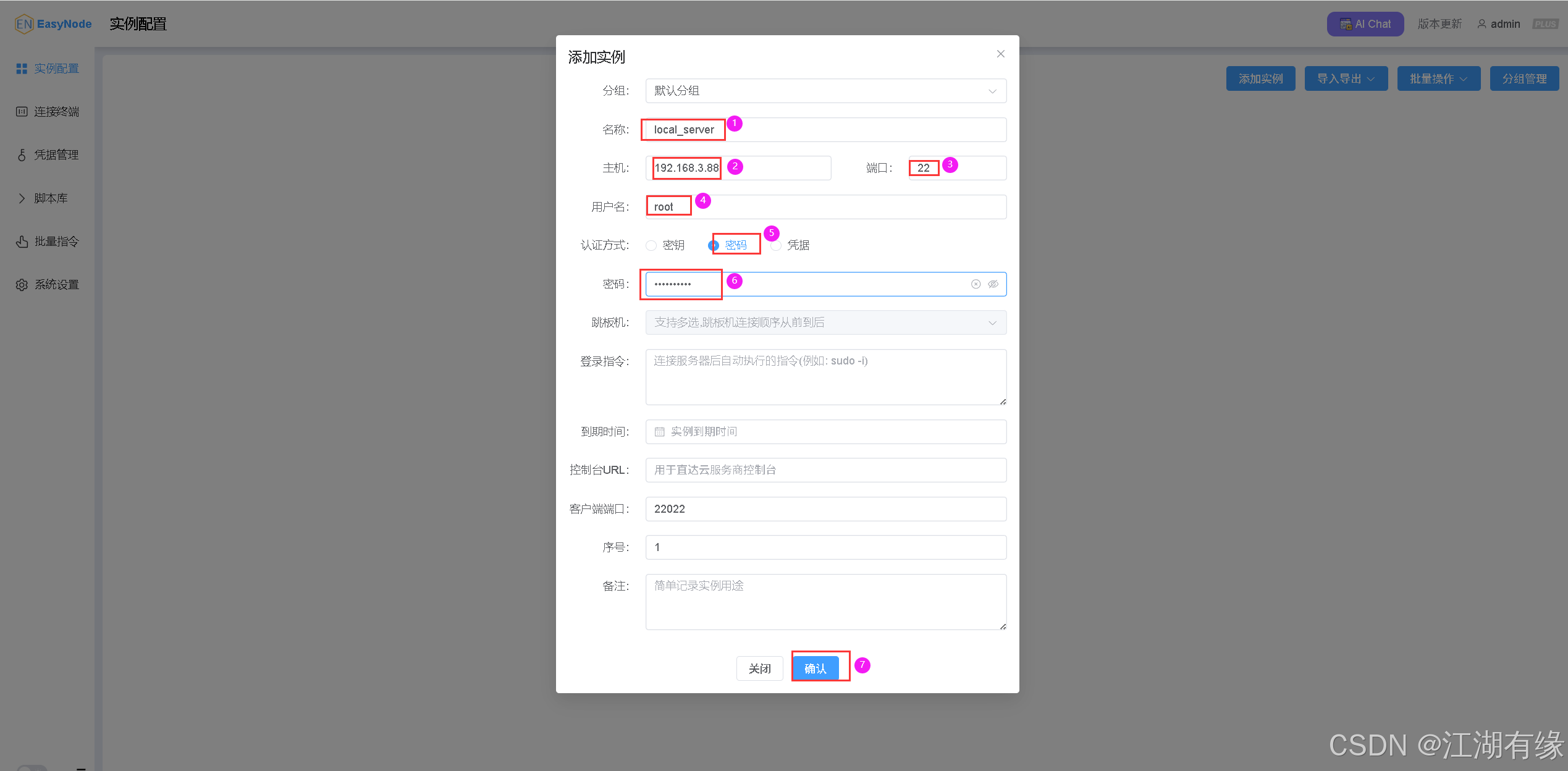
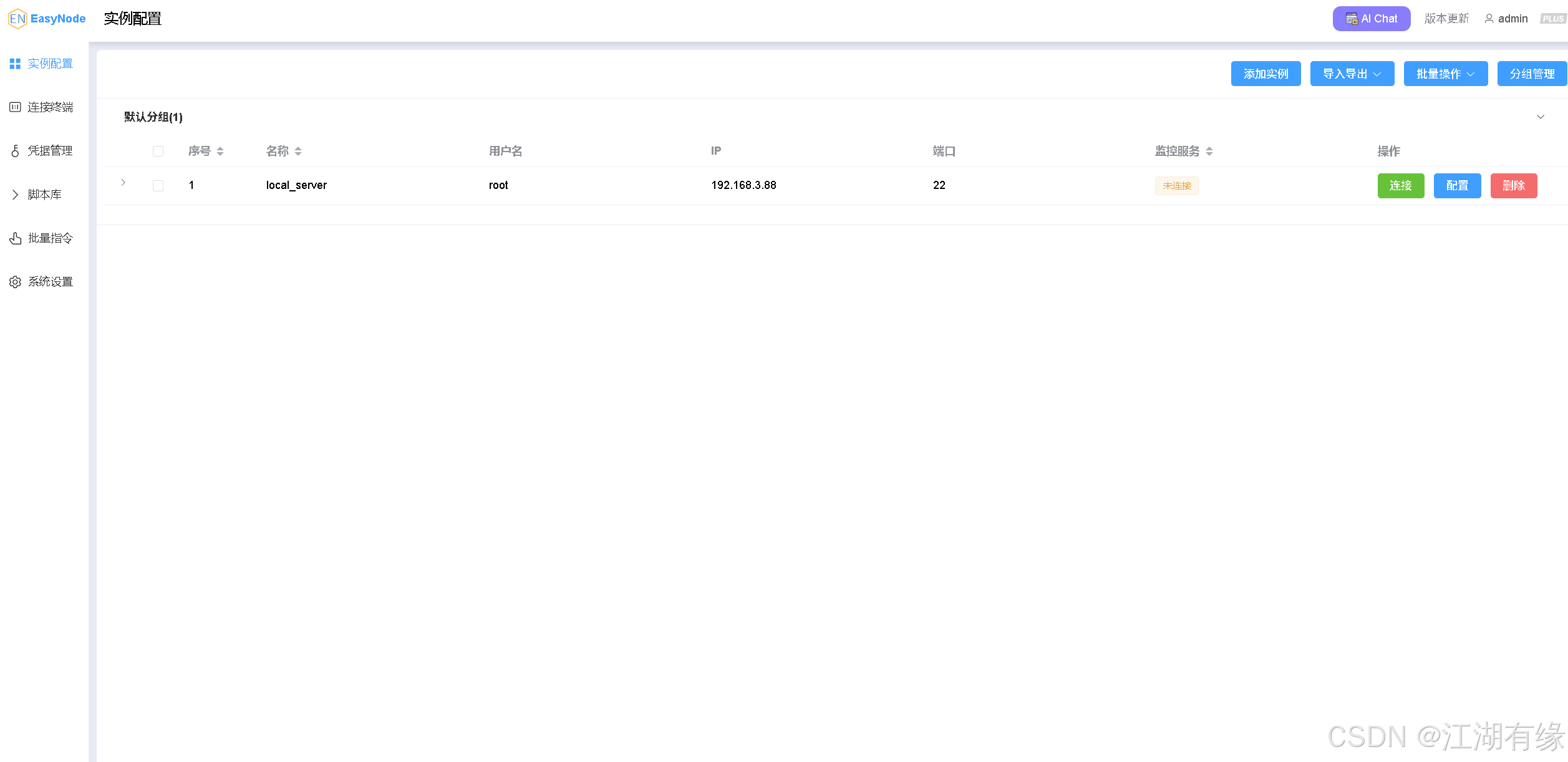
7.2 连接服务器
在连接终端中,点击刚才添加服务器的“连接”选项,进行SSH远程连接服务器。
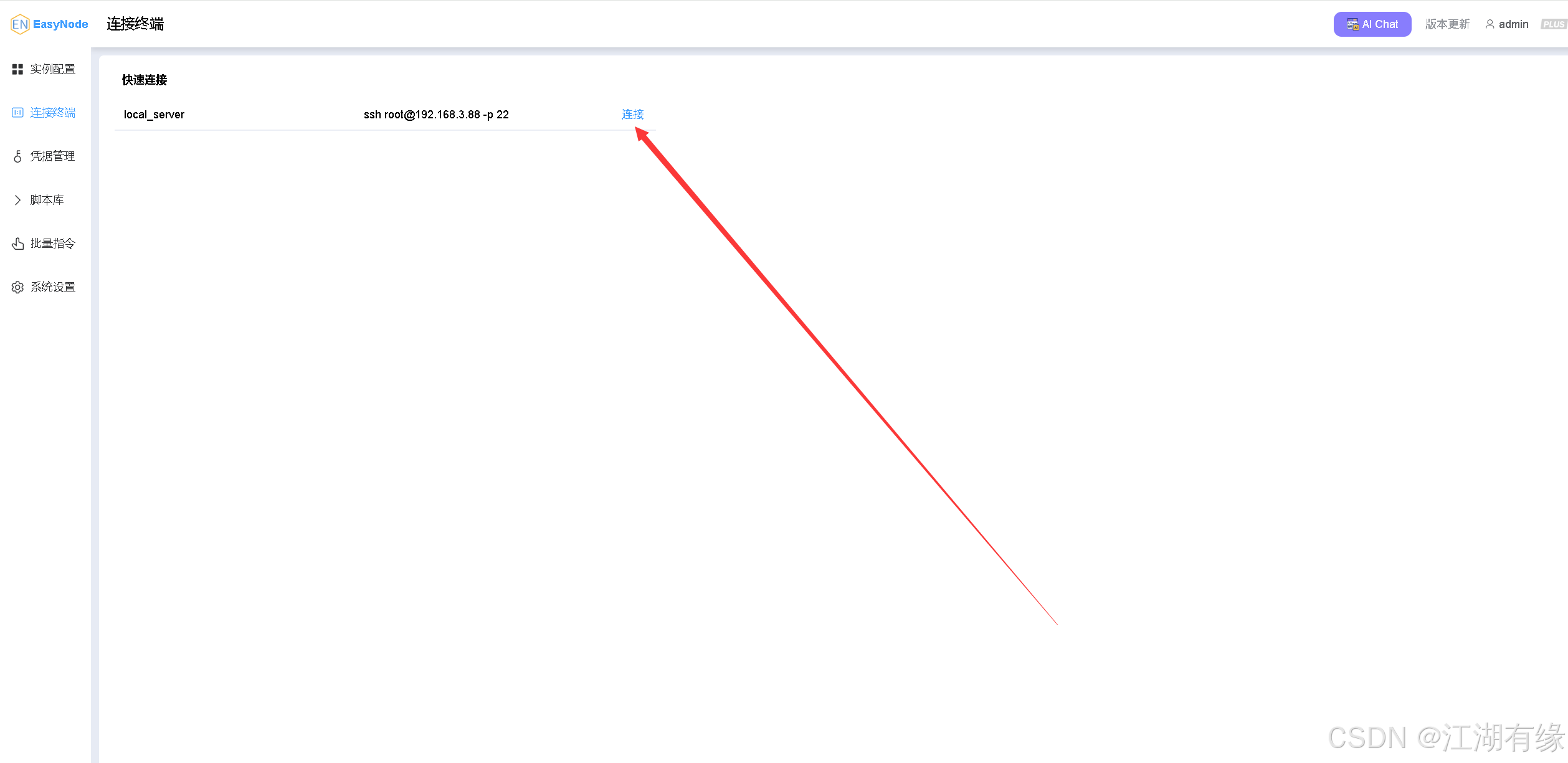
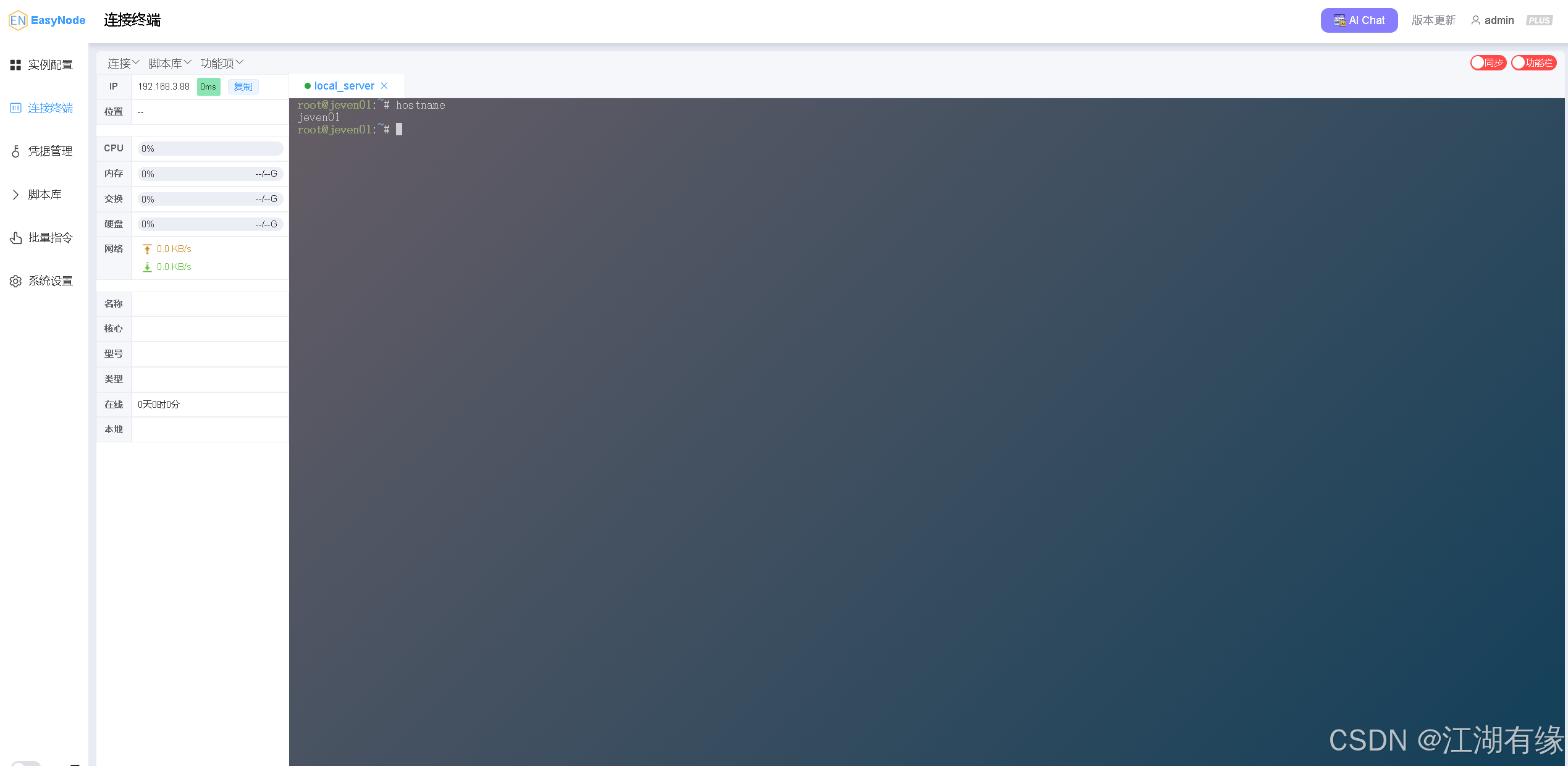
八、总结
本次实践通过Docker成功部署了EasyNode服务器管理面板,验证了容器化技术在快速搭建可视化运维平台中的高效性与实用性。整个部署流程清晰可控,结合docker-compose编排服务,极大简化了环境依赖和配置复杂度。EasyNode功能直观、操作便捷,适合各类用户进行服务器监控与管理,具备良好的使用体验。此次实战不仅巩固了Docker应用部署能力,也为后续构建自动化运维体系提供了有益参考。
- 点赞
- 收藏
- 关注作者


评论(0)